全国产!瑞芯微 RK3576 ARM 八核 2.2GHz 工业开发板—Linux系统启动卡制作及系统固化
开发板简介
创龙科技 TL3576-EVM 是一款基于瑞芯微 RK3576J/RK3576高性能处理器设计的4核ARM Cortex-A72 +4核 ARM Cortex-A53 + ARM Cortex-M0 国产工业评估板,Cortex-A72 核心主频高达 2.2GHz,Cortex-A53 核心主频高达 2.0GHz。评估板由核心板和评估底板组成,核心板 CPU、ROM、RAM、电源、晶振、连接器等所有元器件均采用国产工业级方案,国产化率100%。同时,评估底板大部分元器件亦采用国产工业级方案,国产化率约为 99%(按元器件数量占比,数据仅供参考)。核心板经过专业的PCBLayout 和高低温测试验证,质量稳定可靠,可满足各种工业应用环境要求。


前 言
本指导文档适用开发环境:
Windows开发环境:Windows 7 64bit、Windows 10 64bit
虚拟机:VMware16.2.5
Linux开发环境:Ubuntu22.04.5 64bit
U-Boot:U-Boot-2017.09
Kernel:Linux-6.1.115
LinuxSDK:LinuxSDK-[版本号](基于rk3576_linux6.1_release_v1.1.0)
评估板支持通过Linux系统启动卡(下文称为“SD启动卡”)和板载eMMC设备两种方式启动。本文档主要演示SD启动卡制作,以及将Linux系统镜像固化至eMMC的方法。
使用瑞芯微创建升级磁盘工具SDDiskTool_v1.78可将Linux系统镜像通过读卡器固化至Micro SD卡中,将Micro SD卡制作成“SD启动卡”或“SD升级卡”。“SD启动卡”可通过Micro SD模式启动系统,适用于日常调试;“SD升级卡”适用于批量生产时,快速固化Linux系统至eMMC。
SD启动卡制作
SD启动卡制作
将产品资料“4-软件资料\Tools\Windows\”目录下的瑞芯微创建升级磁盘工具SDDiskTool_v1.78.zip解压至Windows非中文工作目录下。
右键SD_Firmware_Tool.exe,然后点击“以管理员身份运行(A)”打开工具。
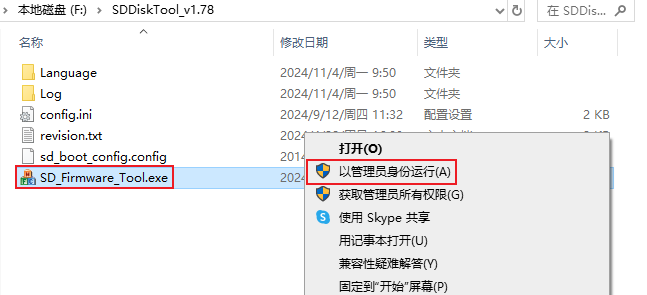
将Micro SD卡通过读卡器插至PC机USB接口,在“第一步:选择可移动设备”中选择可移动磁盘设备,然后点击“恢复磁盘”进行格式化,如下图所示。
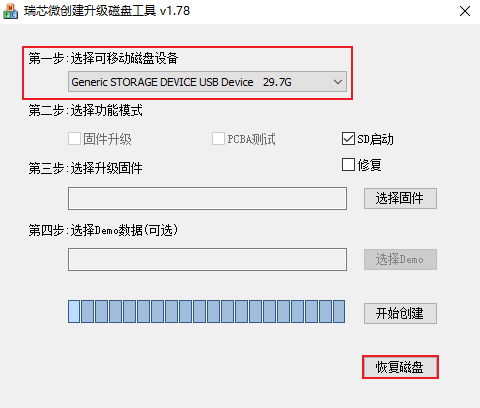
请确认所选的可移动磁盘设备无误,在弹出窗口中点击“是(Y)”进行格式化。
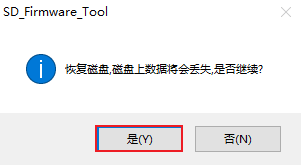
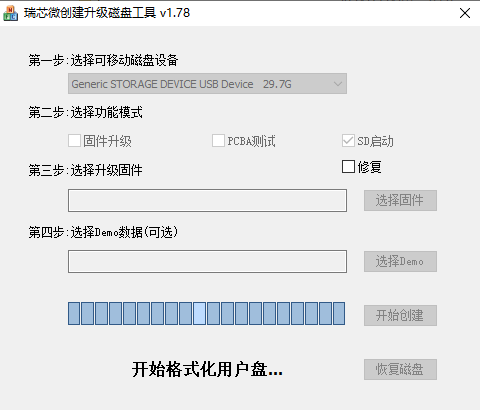
等待格式化完成后,在弹出窗口中点击“确定”。
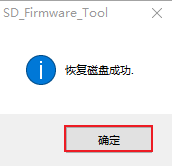
将产品资料“4-软件资料\Linux\updateimg\”目录下的Linux系统镜像拷贝至非中文路径的目录。在瑞芯微创建升级磁盘工具窗口中勾选“SD启动”选项,点击“选择固件”选择目标Linux系统镜像文件,点击“开始创建”,在弹出窗口中点击“是(Y)”,制作SD启动卡。
备注:系统镜像名称及版本以实际情况为准。
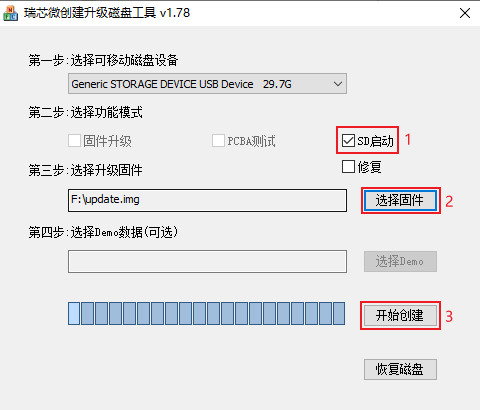
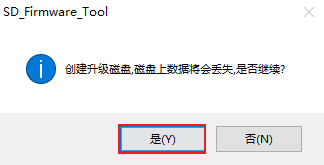
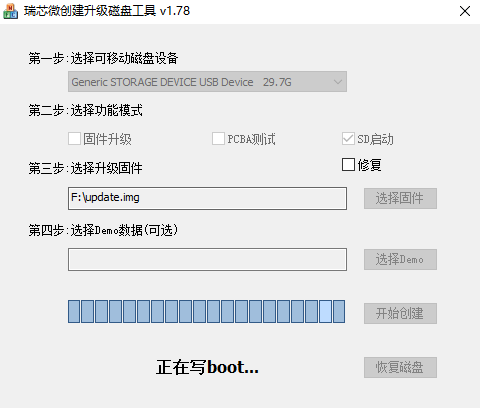
请耐心等待5min左右,在弹出的窗口中点击“确定”,此时SD启动卡制作完成。
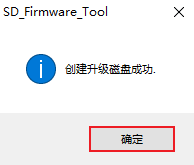
从SD启动卡启动系统
评估板断电,将SD启动卡插至评估板Micro SD卡槽。使用Type-C线连接评估板的USB TO UART0调试串口到PC机,然后将评估板上电。系统将从SD启动卡启动后自动登录root用户,调试串口终端会打印如下类似启动信息。
备注:系统上电后,由CPU内部BootRom的引导代码依次从eMMC FLASH、SD卡、USB3.2 OTG接口检测SPL启动程序,从第一个包含SPL启动程序的设备开始启动。SPL启动后,将优先从SD系统卡(非常规SD卡)引导U-Boot镜像,否则,将从原启动设备引导U-Boot镜像。详情请查阅“6-开发参考资料\Rockchip官方参考文档\Common\MMC\”目录下的官方参考文档《Rockchip_Developer_Guide_SD_Boot_CN》。
系统启动后自动登录root用户,调试串口终端会打印如下类似启动信息,"Bootdev(atags):mmc 1"表示从Linux系统启动卡启动。
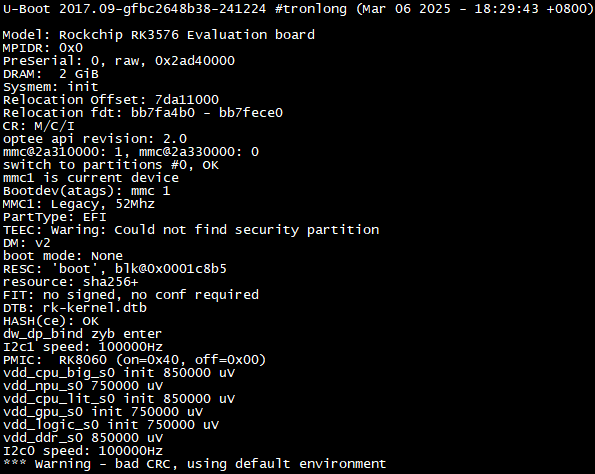

固化Linux系统至eMMC
通过SD升级卡固化系统至eMMC
将Micro SD卡通过读卡器插至PC机USB接口,打开瑞芯微创建升级磁盘工具,在“第一步:选择可移动设备”中选择可移动磁盘设备,然后点击“恢复磁盘”进行格式化,如下图所示。
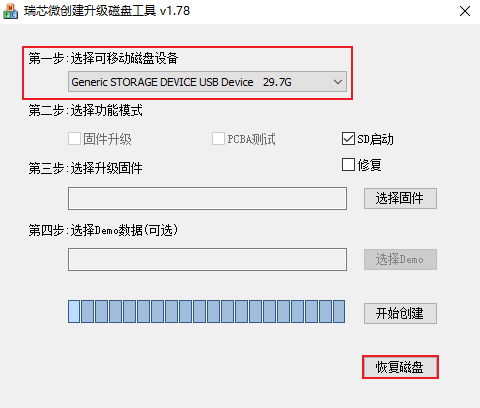
在弹出窗口中点击“是(Y)”,等待格式化完成后,在弹出窗口中点击“确定”。
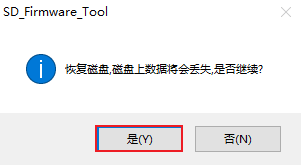
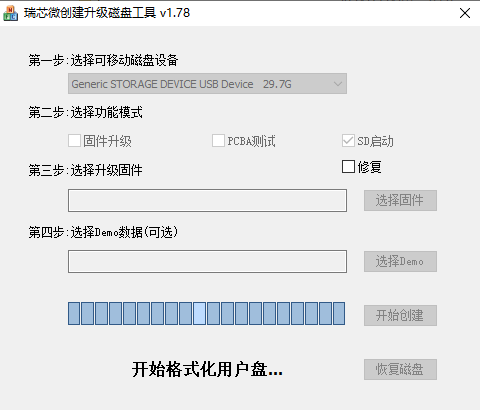
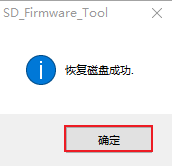
将产品资料“4-软件资料\Linux\updateimg\”目录下的Linux系统镜像拷贝至非中文路径的目录下。在瑞芯微创建升级磁盘工具的“第二步:选择功能模式”勾选“固件升级”,点击“选择固件”选择目标镜像文件,点击“开始创建”,在弹出的窗口中点击“是(Y)”,制作SD升级卡。
备注:系统镜像名称及版本以实际情况为准。
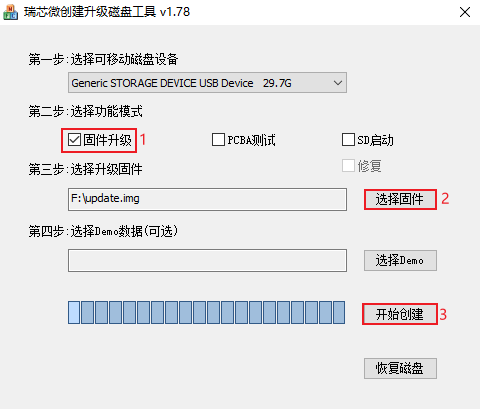
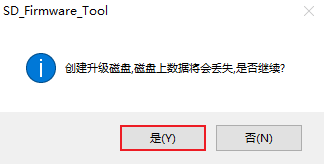
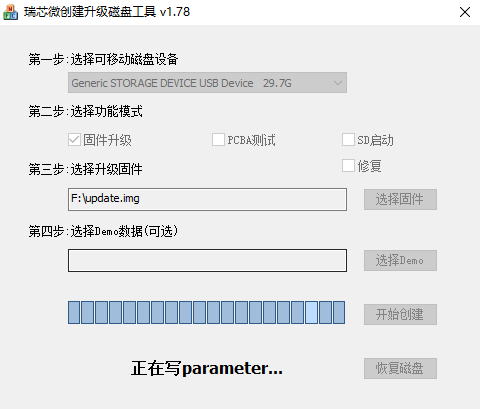
请耐心等待5min左右,在弹出的窗口中点击“确定”,SD升级卡制作完成。
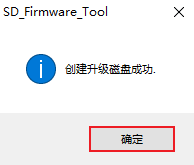
评估板断电,将SD升级卡插至评估板Micro SD卡槽,评估板上电后等待约3~5min,系统将会自动固化Linux系统至eMMC。当系统固化完成后,调试串口终端会打印如下信息。

评估板无需断电,取出SD升级卡,评估板将自动从eMMC启动系统。系统启动后自动登录root用户,调试串口终端会打印如下类似启动信息,"Bootdev(atags):mmc 0"表示从eMMC启动。
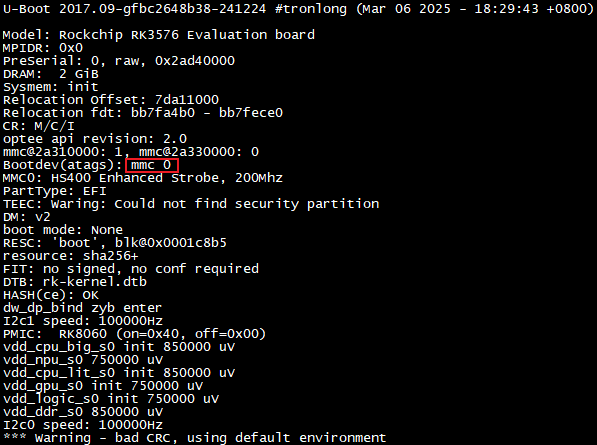

通过USB固化系统至eMMC
将产品资料“4-软件资料\Tools\Windows\”目录下的瑞芯微驱动助手DriverAssitant_v5.13.zip解压至Windows非中文工作目录下,双击运行DriverInstall.exe。
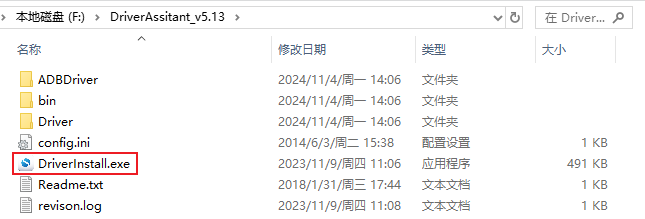
请先点击“驱动卸载”选项,在弹出的窗口点击“确定”。
备注:使用瑞芯微开发工具RKDevTool固化Linux系统镜像至eMMC时,需安装Rockusb驱动,PC机才能正常识别设备,因此需先卸载驱动,再重新安装。
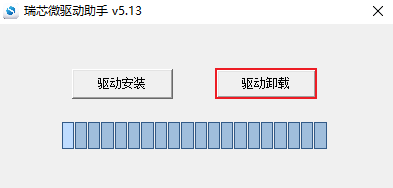
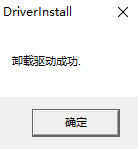
然后点击“驱动安装”选项,在弹出的窗口点击“确定”完成驱动安装。
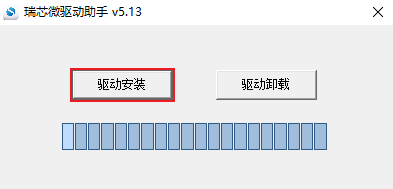
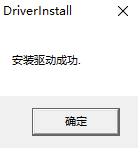
将产品资料“4-软件资料\Tools\Windows\”目录下的瑞芯微开发工具RKDevTool_Release_v3.31.zip解压至Windows工作目录下,该工具可将Linux系统镜像通过USB3.2 OTG接口固化至eMMC。进入RKDevTool_Release_v3.31目录,双击运行RKDevTool.exe。
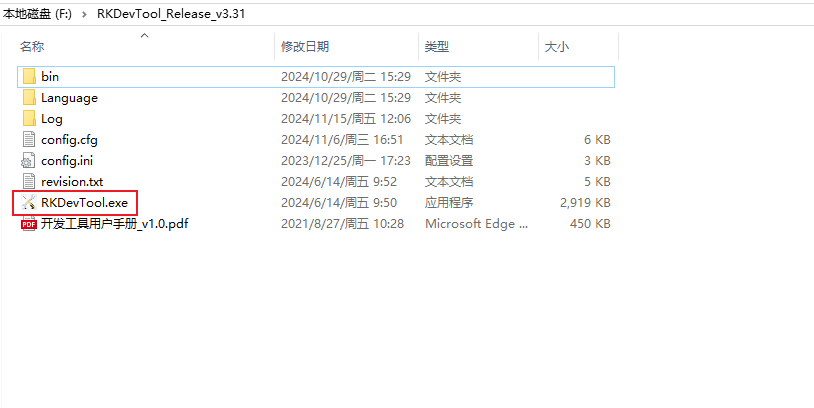
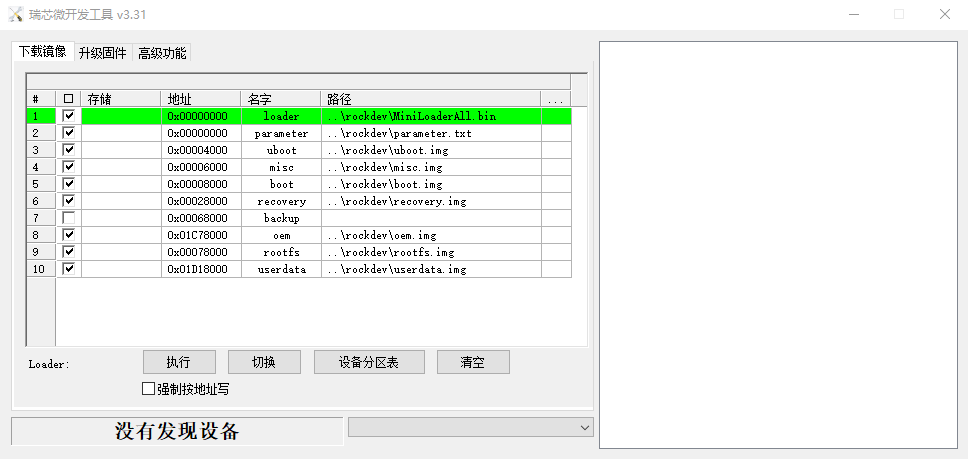
请从Micro SD卡槽取出SD卡,使用两根Type-C线分别将评估板USB3.2 OTG(CON19)接口、USB TO UART0调试串口与PC机USB接口连接。
将评估板断电,长按Maskrom(KEY3)或USER1(KEY4)按键,将评估板上电启动,此时瑞芯微开发工具界面将会出现提示信息“发现一个MASKROM设备”或“发现一个LOADER设备”,然后松开按键。
备注:
若eMMC未固化系统镜像,提示“发现一个MASKROM设备”。
若eMMC已固化系统镜像,提示“发现一个LOADER设备”。
Maskrom(KEY3)按键为最终固化方式,当系统存在不可恢复的损坏时,如误删除某些文件或分区,导致eMMC分区损坏,U-Boot损坏,U-Boot SPL损坏等,可通过Maskrom(KEY3)按键方式固化。一般情况下通过USER1(KEY4)按键即可。
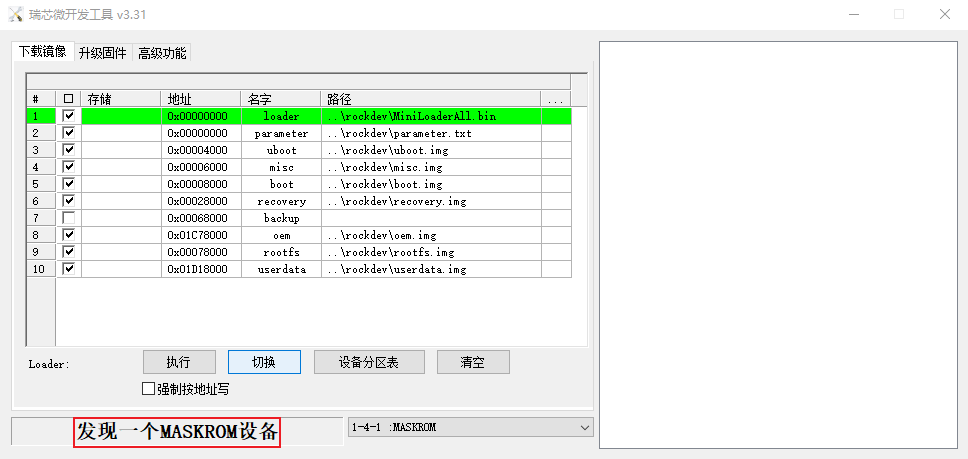
请在瑞芯微开发工具界面点击“升级固件”,然后点击“固件”,选择需要固化至eMMC的Linux系统镜像。
备注:
提示“发现一个MASKROM设备”或“发现一个LOADER设备”均可固化。
系统镜像名称及版本以实际情况为准。
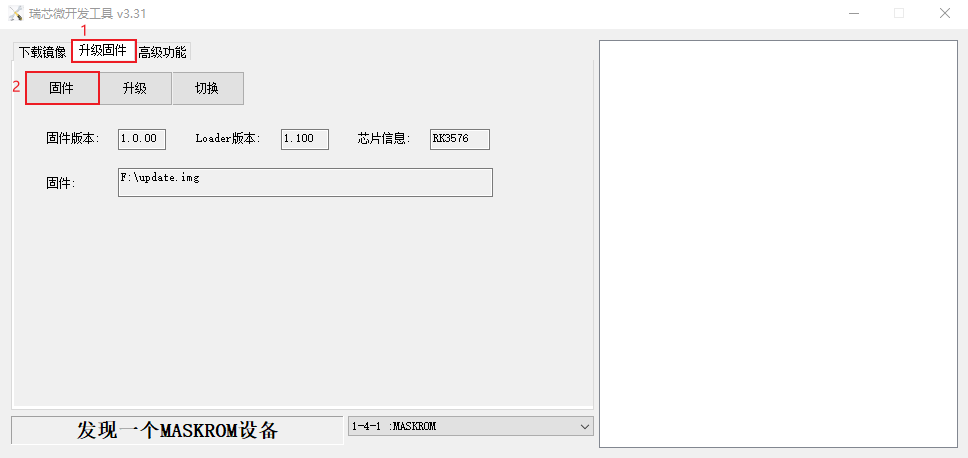
点击“升级”,工具将自动固化Linux系统镜像至eMMC。
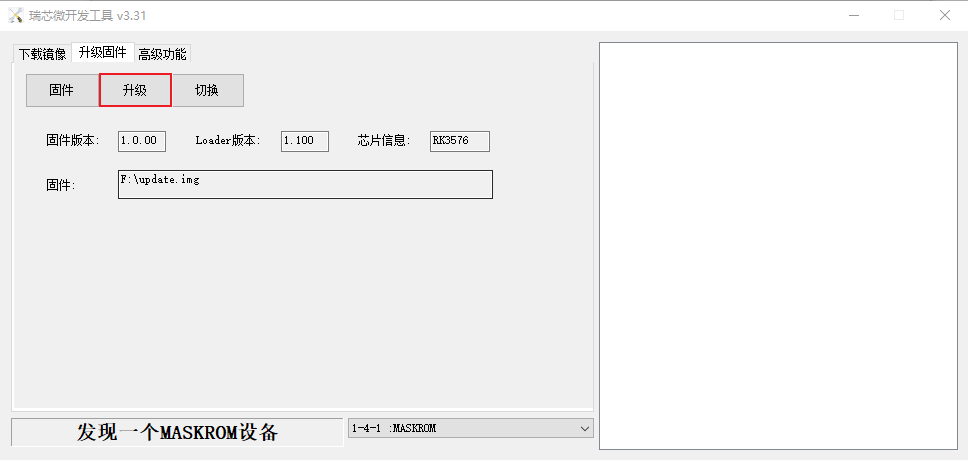
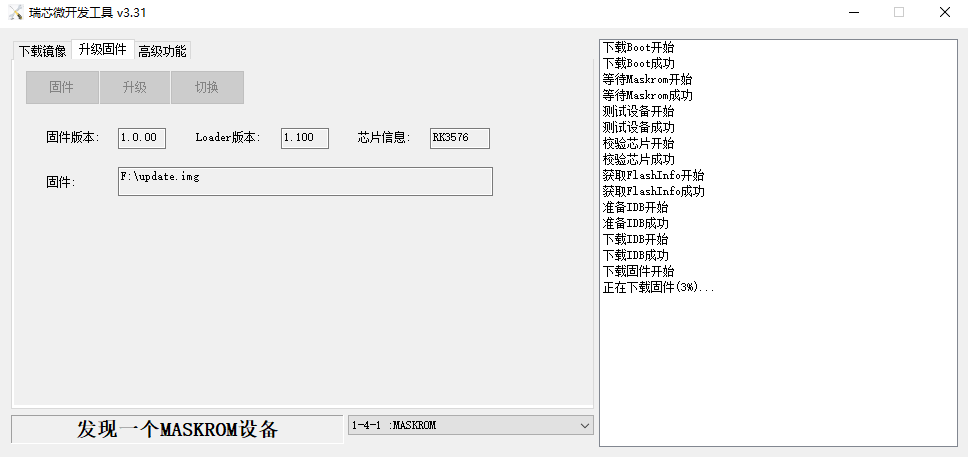
直至出现如下界面,提示“下载固件成功”的信息,表示系统固化成功。此时评估板将自动重启。
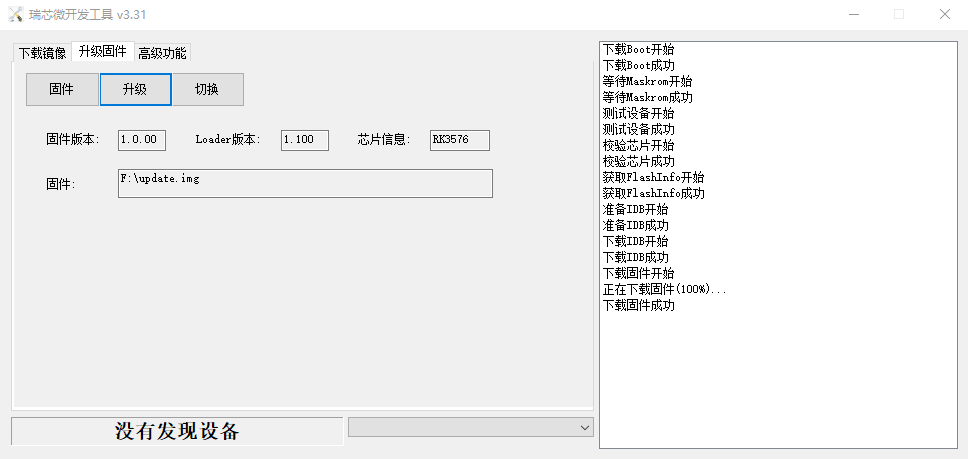
同时,系统启动后自动登录root用户,调试串口终端会打印如下类似启动信息,"Bootdev(atags):mmc 0"表示从eMMC启动。
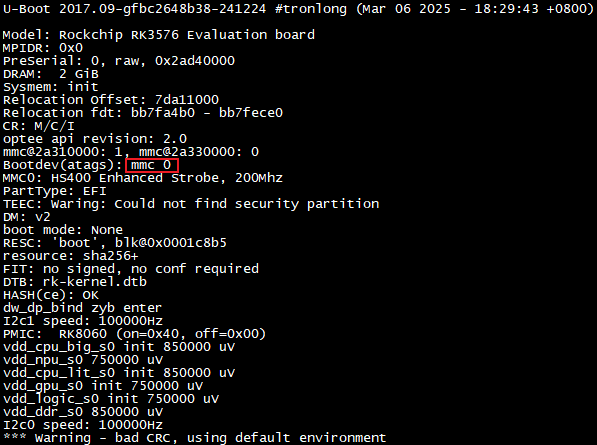

备注:如eMMC已固化系统镜像,出现无法从Linux系统启动卡启动系统的现象,请使用瑞芯微开发工具RKDevTool,将评估板断电,长按USER1(KEY4)按键,将评估板上电启动,提示信息显示“发现一个LOADER设备”,然后松开按键。点击“高级功能”后,再点击“擦除所有”,等待擦除完成。
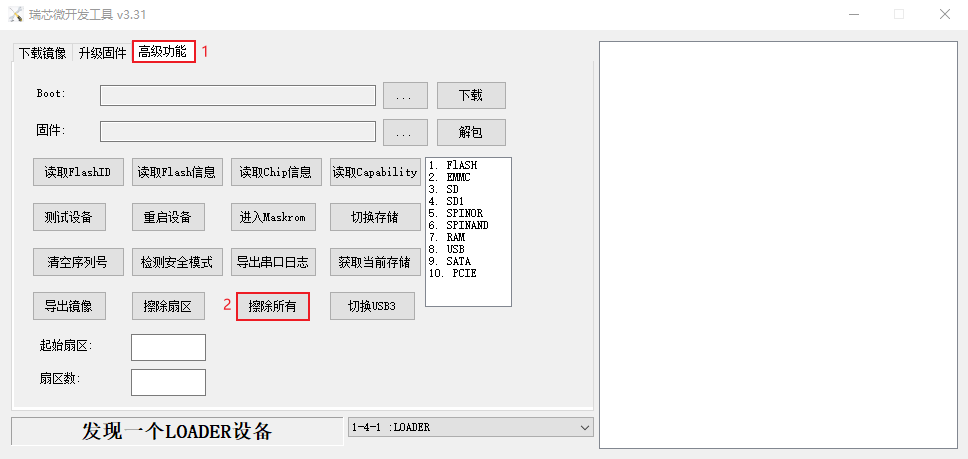
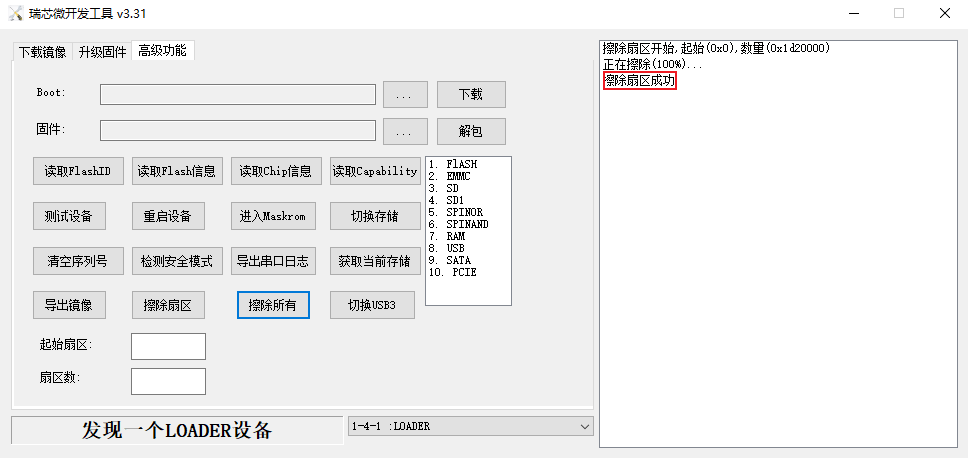
由于篇幅过长等原因,部分内容均不逐一展示,如需获取完整版详细资料,请关注创龙科技微信公众号或官网,或者评论区留言,感谢您的支持!



 浙公网安备 33010602011771号
浙公网安备 33010602011771号